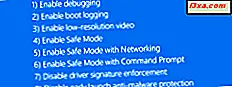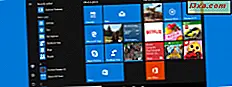
Se há uma coisa que os fãs dos smartphones Windows gostam sobre seus dispositivos é a forma como os blocos são exibidos na tela inicial . Há algo de bonito no modo simples e minimalista: atalhos, blocos e informações são exibidos no Windows 10 Mobile. Embora o Menu Iniciar do Windows 10 para computadores seja muito semelhante, o que é diferente é que ele ocupa muito mais espaço na tela e não é organizado com perfeição. Felizmente, você pode fazer o Menu Iniciar no Windows 10 parecer mais simples e muito semelhante ao que você vê no Windows 10 Mobile. Tudo o que você precisa é de alguns minutos e alguns cliques e toques:
Fazendo o menu Iniciar no Windows 10, como a tela inicial no Windows 10 Mobile
Por padrão, o menu Iniciar no Windows 10 é algo como isto: você vê a lista de aplicativos e duas colunas de peças. Parece ok, mas não é tão bonito quanto a tela inicial do Windows 10 Mobile.

O que queremos é tornar o Menu Iniciar muito parecido com a tela Iniciar no Windows 10 Mobile, significando assim.

Agora, vamos ver a tela inicial padrão no Windows 10 Mobile, para entender melhor a semelhança. É muito bonito, não é?

Se você quiser fazer o mesmo com o menu Iniciar do Windows 10, siga as etapas abaixo:
Degrau. 1 Ocultar a lista "Todos os aplicativos" no menu Iniciar
Primeiro de tudo, você terá que se livrar da lista "Todos os aplicativos" do seu menu Iniciar. Este:

Para ocultar essa lista, abra o aplicativo Configurações e navegue até "Personalização -> Iniciar". Lá, desative a opção "Mostrar lista de aplicativos no menu Iniciar".

Feche o aplicativo Configurações e abra o menu Iniciar . Agora deve ficar assim:
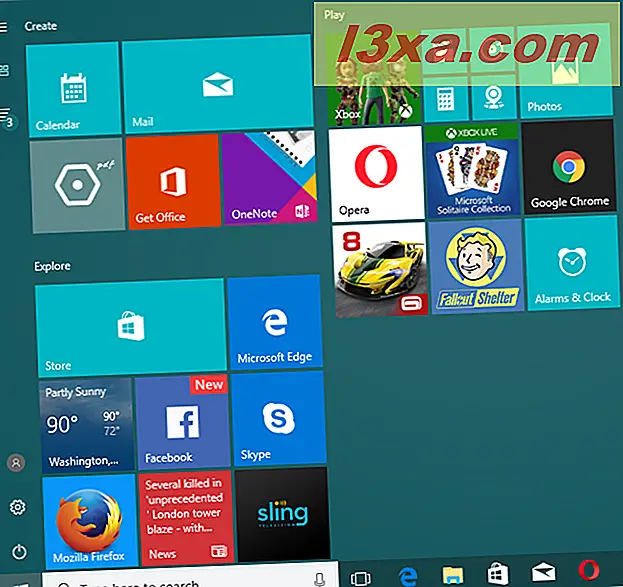
Etapa 2. Remover a segunda (e terceira) coluna de blocos do menu Iniciar
Se você quiser que o seu Menu Iniciar pareça mais com a tela Iniciar do Windows 10 Mobile, agora você deve se livrar da segunda coluna de blocos (e da terceira coluna, se tiver uma).
Para fazer isso, abra o menu Iniciar e redimensione-o. Passe o cursor do mouse (ou toque com o dedo, se você tiver uma tela sensível ao toque) na borda direita do Menu Iniciar e arraste-o para a esquerda.

Esta ação encolhe o Menu Iniciar e move todas as peças da segunda coluna (e terceira coluna, se você tiver uma) na parte inferior da primeira coluna de peças. Agora você deve ter um Menu Iniciar com esta aparência:

Qual é o que você quer: um simples Menu Iniciar com uma única coluna de blocos e atalhos que se parece com a tela Iniciar de smartphones com o Windows 10 Mobile.
Conclusão
Como você pode ver, simplificar o menu Iniciar do Windows 10 é fácil e fazer com que pareça que a tela Iniciar de um smartphone Windows pode ser executada em pouquíssimo tempo. Você gosta da maneira padrão como o Menu Iniciar se parece no Windows 10? Ou você prefere simplificar, como mostramos neste guia? Conte-nos nos comentários abaixo.